Update: Cara Mengatasi CPU Usage 100% di Windows 10 dan 11
Tahukah Anda bahwa salah satu masalah yang sering dihadapi oleh pengguna komputer berbasis Windows 10 ataupun Windows 11 adalah CPU Usage 100%. Jika ditelaah, memang sangat janggal juga para produsen laptop ini.
Mengapa?
Windows 10 membutuhkan resources yang sangat besar, semantara laptop di rentang harga 4 jutaan rata-rata hanya memiliki dibekali CPU dengan kinerja pas-pasan.
Apa yang terjadi?
Sudah pasti laptop akan selalu ngadat saat digunakan - sekalipun tidak digunakan untuk membuka program berat.
Harusnya, sistem operasi Windows 10 yang membutuhkan sumberdaya relatif besar didukung pula dengan kinerja CPU yang setidaknya sebanding dengan beratnya beban OS.
Nah, ini tidak, laptop dengan CPU 1.1 Ghz dan disisi lain Windows 10 sangat berat, sementara mau downgrade ke Windows dibawahnya juga sudah tidak bisa karena sudah di set secara default. Jadinya, laptop sering hang.
Cara Mengatasi CPU Usage 100% di Windows 10
Nah, diluar situasi yang dijelaskan diatas, sebagai pengguna Anda tentu tetap berusaha mencari solusi agar CPU Usage mentok tidak menghambat produktifitas Anda.
Berikut ini beberapa cara untuk mengatasi CPU Usage 100% di laptop dengan OS Windows 10 maupun Windows 11.
Metode yang dijelaskan ini tidak menjamin bisa mengatasi trouble penggunaan CPU 100%, namun dalam beberapa kasus dapat menyelesaikan kendala penggunaan CPU 100%.
- Buka Windows Explorer.
- Cari This PC.
- Jika sudah ketemu, silahkan klik kanan pada This PC, lalu klik Properties.
- Pada jendela yang muncul berikutnya, silahkan klik Advanced system settings.
- Pada tab Advanced, silahkan klik tombol Settings pada kolom Performance.
- Kemudian, pilih opsi Adjust for best performance.
- Klik Apply, lalu OK.
- Silahkan restart laptop Anda.
Jika sudah menggunakan cara diatas, silahkan perhatikan apakah CPU Usage 100% masih muncul. Jika masih terjadi, silahkan gunakan metode yang kedua.
Note:
Jika berhasil, setelah melakukan langkah diatas, tampilan komputer Anda akan sedikit berbeda dari biasanya dari sisi visual. Kualitas visual akan menurun dimana hal ini terjadi karena sistem menyesuaikan dengan sumberdaya yang dimiliki komputer Anda.
Namun begitu, cara diatas sangat efektif untuk mengatasi masalah CPU usage 100% dimana kami telah mempraktekkannya. Komputer yang tadinya selalu mengalami penggunaan CPU full kemudian bisa lancar dengan persentase penggunaan CPU bahkan menjadi sangat rendah.
Mengatasi CPU Usage 100% dengan Cara Disable SysMain
- Silahkan tekan icon Windows + R
- Pada dialog yang muncul, ketikkan services.msc, lalu tekan OK.
- Scroll kebawah sampai Anda menjumpai layanan SysMain.
- Jika sudah ketemu, silahkan klik kanan pada SysMain, lalu klik Properties.
- Terakhir, klik Stop.
- Silahkan restart PC Anda.
Penutup
Jika Anda membaca referensi yang ada diluar sana, banyak cara untuk mengatasi CPU usage 100%. Namun, real permasalahan setiap PC itu berbeda-beda. Jadi, Anda dapat menyesuaikan dengan kondisi PC Anda.
Semoga yang TEKNOGET share kali ini sesuai dengan masalah pada laptop Anda sehingga bisa memberikan solusi.
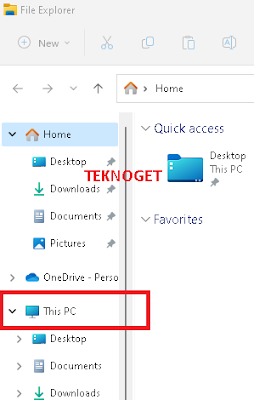
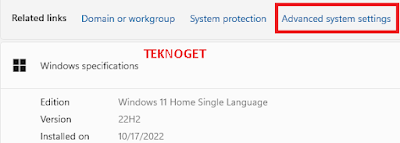

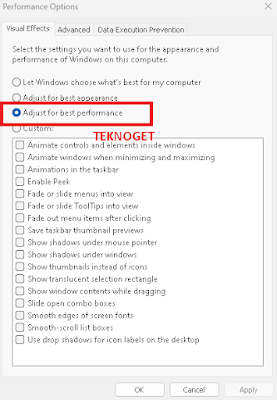




Comments